最近,苹果又发布了新的手机 。相比于上一代手机又增加了很多新的功能,iphone15pro怎么扫描文件发送是一些新用户非常想要了解的内容。那么作为一个非专业的手机爱好者,小编查阅
最近,苹果又发布了新的手机 。相比于上一代手机又增加了很多新的功能,iphone15pro怎么扫描文件发送是一些新用户非常想要了解的内容。那么作为一个非专业的手机爱好者,小编查阅了一些资料给这些用户找到下面的内容。仔细阅读,相信肯定能轻松使用这个功能。

iphone15pro怎么扫描文件发送
1、苹果手机打开备忘录之后,点击底部相机图标。
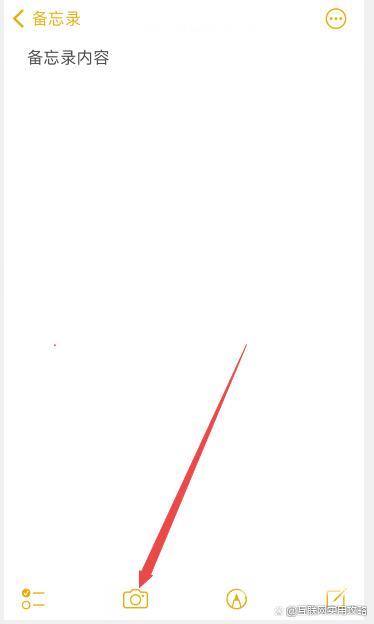
2、点击出现选项中的“扫描文稿”选项。
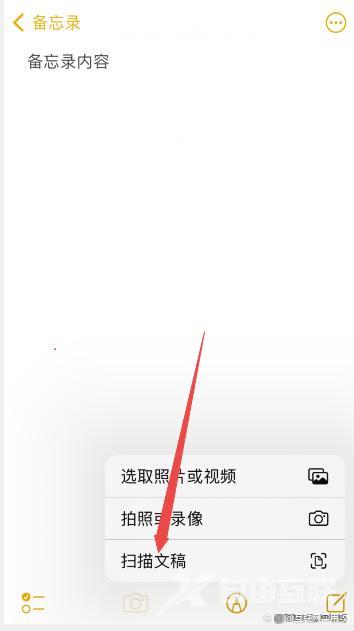
3、将文稿放在取景框中,然后点击底部的拍摄按钮。
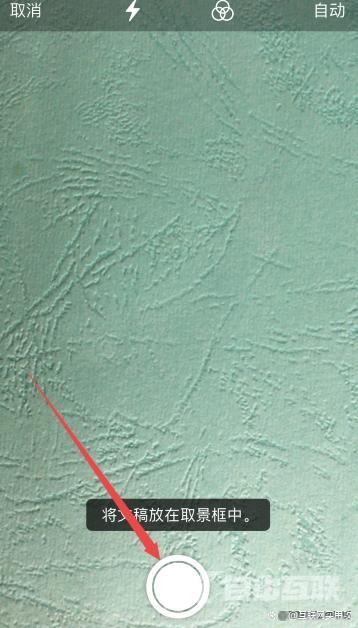
4、扫描完成后,可以根据需要拖移角落附近区域调整扫描文件,然后点击右下角“继续扫描”。
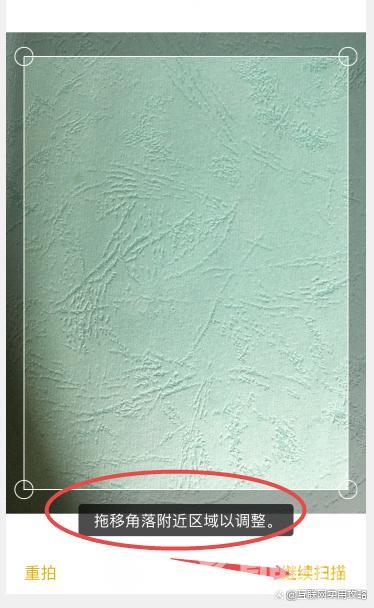
5、如果还有其他页需要扫描的,继续进行扫描即可。扫描完成之后,点击右下角“存储”。
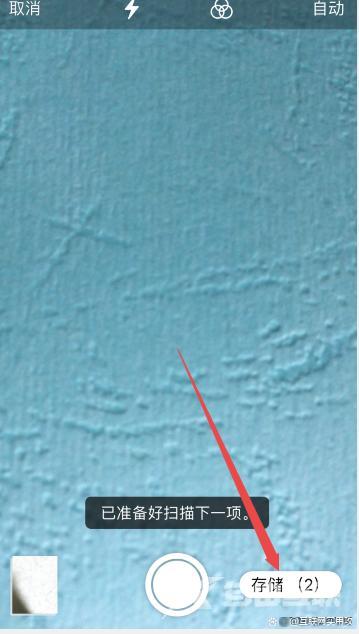
6、扫描文稿存储到备忘录中之后,点击打开扫描文稿后,点击右上角转发图标,然后可以选择将扫描的文件发送出去,比如发送到微信或QQ等。
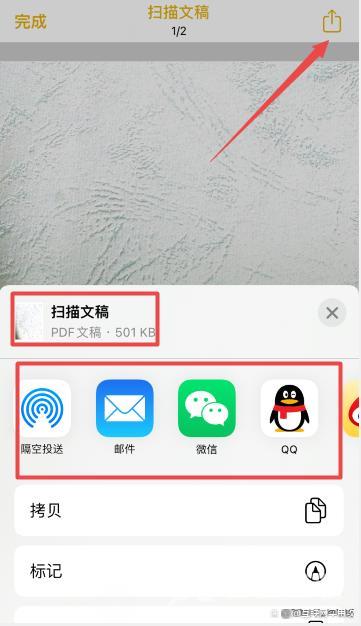
以上就是关于iphone15pro怎么扫描文件发送的全部教程,相信认真看教程的用户们已经对 功能有了基本的了解,如果还没入手的话可以去抢购一下,这款手机的备货量还是比较足的。
